上一篇
重装系统 电脑系统重装与全盘数据彻底清除详细教程分享
- 问答
- 2025-08-31 14:13:08
- 3
【核心关键词】
- 系统重装 (System Reinstallation)
- Windows 11 安装 (Windows 11 Installation) (假设主流系统)
- 数据彻底清除 (Data Wiping)
- 全盘格式化 (Full Disk Format)
- U盘启动盘 (Bootable USB Drive)
- 系统镜像 (ISO Image)
- BIOS/UEFI 设置 (BIOS/UEFI Settings)
- 驱动备份 (Driver Backup)
- 数据备份与迁移 (Data Backup and Migration)
- 安全擦除 (Secure Erase)
- 比特级覆盖 (Bit-level Overwriting) 要点】**
重装前准备 (至关重要)
-
数据备份 (Data Backup):
- 个人文件: 将桌面、文档、图片、视频等个人重要数据备份至外部硬盘、云端或另一块硬盘。
- 应用程序列表: 记录需要重新安装的软件清单。
- 浏览器书签/密码: 同步或导出浏览器数据。
- 许可证密钥: 准备好操作系统、办公软件等的激活密钥。
-
驱动准备 (Driver Preparation):
前往电脑品牌官网(如联想、戴尔、惠普)或主板制造商官网,根据型号提前下载好网卡驱动、芯片组驱动等关键驱动程序,并存放在U盘备用,这是防止新系统无法上网的关键。
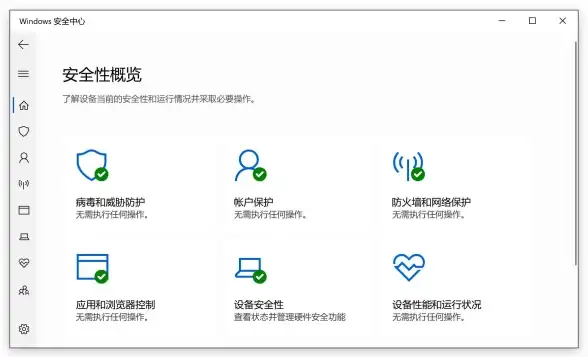
-
制作启动介质 (Create Installation Media):
- 工具: 使用微软官方提供的 “Media Creation Tool” (媒体创建工具) 或 “Rufus” 等第三方工具。
- 所需物品: 一个容量至少为 8GB 的空白U盘。
- 操作: 运行工具,选择为另一台电脑创建安装介质,下载Windows 11系统镜像并写入U盘,制作成系统安装U盘。
重装系统与全盘清除步骤
-
进入BIOS/UEFI:

- 重启电脑,在开机出现品牌Logo时,连续按特定键(如 Del, F2, F12, Esc,因主板而异)进入BIOS/UEFI设置界面。
-
修改启动顺序:
- 在 “Boot” 或 “启动” 选项卡中,将 U盘 设置为第一启动项。
- 安全启动 (Secure Boot): 通常无需禁用,Windows 11支持,若遇问题可尝试关闭。
- 保存并退出: 按F10保存设置,电脑将重启并从U盘启动。
-
Windows安装界面操作:
- 语言选择: 选择中文、时间货币格式等。
- 点击“现在安装”。
- 激活界面: 输入产品密钥(如有),或选择“我没有产品密钥”稍后激活。
- 选择系统版本: 选择需要安装的Windows 11版本(如专业版、家庭版)。
- 许可条款: 接受许可条款。
-
关键步骤 - 全盘分区与数据清除:
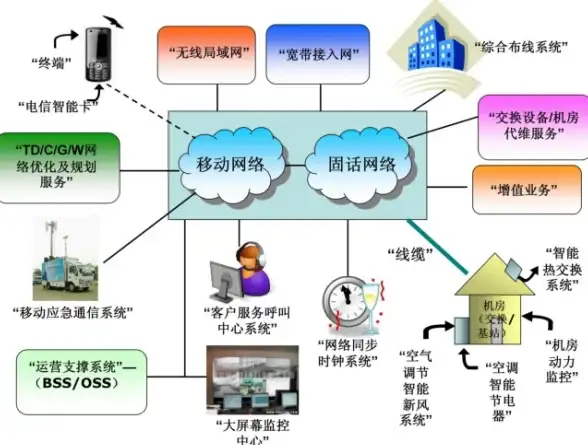
- 选择“自定义: 仅安装 Windows”。
- 进入分区界面,会列出所有现有分区(如驱动器0分区1、2、3...)。
- 彻底清除操作: 逐个选择每一个分区,然后点击 “删除”,直至所有分区都变为一个整体的 “未分配空间”。
- 注意:此操作将永久删除该硬盘上所有数据,请务必确认已备份!
- 选中“未分配空间”,点击“新建”,应用默认大小(会自动创建必要的系统保留分区),然后选择主要的大分区进行格式化并安装。
彻底清除数据的进阶方法 (针对敏感数据)
- 目的: 防止数据被软件恢复,确保隐私安全。
- 方法:
- 使用磁盘管理工具: 在系统安装前的分区界面,使用
Shift + F10打开命令提示符。 - 使用
diskpart命令:- 输入
diskpart回车。 - 输入
list disk回车(查看磁盘列表)。 - 输入
select disk X回车(X代表目标硬盘号,务必选对!)。 - 输入
clean all回车。
- 输入
- 说明:
clean all命令会对整个磁盘进行零填充覆盖,实现比特级安全擦除,过程非常耗时,但能极大增加数据恢复难度,完成后关闭命令行,刷新分区界面即可看到空的“未分配空间”。
- 使用磁盘管理工具: 在系统安装前的分区界面,使用
安装后设置
- OOBE设置: 完成安装后,跟随系统指引进行初始设置(地区、键盘、网络、账户等)。
- 安装驱动: 优先安装之前下载好的网卡驱动,然后连接网络,通过Windows Update或驱动管理软件安装其余驱动。
- 安装软件与恢复数据: 安装所需应用程序,并将备份的个人数据恢复至新系统。
【重要提醒】
- 操作风险: 重装系统会清除系统盘数据,全盘操作会清除整块硬盘数据,操作前必须备份重要数据。
- 电源稳定: 整个过程务必确保笔记本电脑电量充足或台式机供电稳定,中断可能导致系统损坏。
- 区分硬盘: 若电脑有多块硬盘,在删除分区时务必准确识别目标硬盘,避免误删数据盘。 能为您提供清晰的指引。
本文由 莘紫桐 于2025-08-31发表在【云服务器提供商】,文中图片由(莘紫桐)上传,本平台仅提供信息存储服务;作者观点、意见不代表本站立场,如有侵权,请联系我们删除;若有图片侵权,请您准备原始证明材料和公证书后联系我方删除!
本文链接:https://vds.7tqx.com/wenda/798921.html


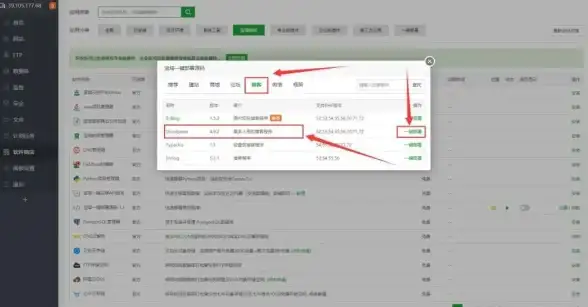






发表评论